学习记录
docker官网提供了两个版本,桌面版和服务器版,本次学习主要是安装windows系统下的桌面版(其他系统的桌面版也在同一个链接中)
下载完成后运行exe文件,安装过程十分简单,不作赘述。安装完成后进入软件可能会遇到报错

通过相关提示和查阅资料,可能需要检查几个步骤
首先,需要开启虚拟化,打开控制面板中的“程序”,找到下图的位置

打开后找到下图中的两项,并检查是否勾选
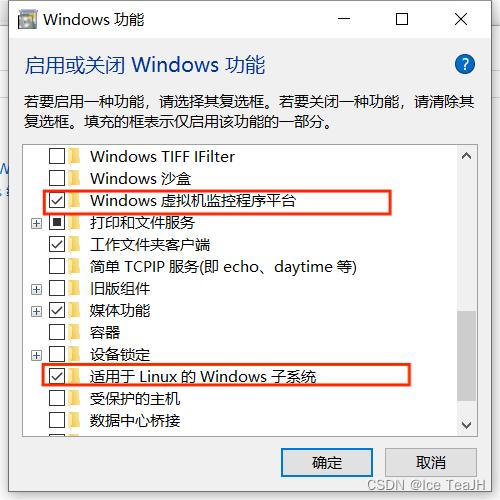
我的docker上调整过后依然还是报错,使用cmd进入命令行中执行
wsl --set-default-version 2如果没有安装过linux内核可以使用命令行安装或软件商店安装(很卡)
wsl --install -d Ubuntu可以使用以下命令检查
wsl --list --verbose
如果到这一步还报错,需要进行最后一步(需要重启)
netsh winsock reset我的报错是到这里就解决 ,再次打开软件可以进入
众所周知国外镜像下载很慢,可以进行还源,在设置中找到下图位置

以下列举几个源
#Docker 中国官方镜像
https://registry.docker-cn.com
#科大镜像站
https://docker.mirrors.ustc.edu.cn
#阿里云
https://ud6340vz.mirror.aliyuncs.com
#网易云
https://hub-mirror.c.163.com
#腾讯云
https://mirror.ccs.tencentyun.com加一句代码在下图位置(注意重启)

"registry-mirrors": ["https://mirror.ccs.tencentyun.com"],配置完毕后可以开始创建项目,由于之前使用云服务器的时候用的都是pycharm进行远程开发,所以docker也想尝试能否使用pycharm进行开发。
首先使用命令行创建镜像和容器,可以使用serch代码查看镜像(但我创建使用的是Unbuntu20)
docker serch centos
创建镜像和容器(名字改一下)
docker pull ubuntu:20.04docker run -it --name “容器的名字” ubuntu:20.04 /bin/bash在刚刚安装好的桌面应用中就能找到创建的容器和镜像

点击in use可以看到使用这个镜像的容器,这里可以看到启动状态(也可以在这启动)

使用pycharm进行远程连接有它自带的docker 连接功能,但我在操作中失败了,决定使用连接服务器类似的ssh服务
通过命令行进入容器安装ssh,好的这个也失败了hhh
再次使用pycharm自带的docker连接功能,上次失败的原因是没有选择WSL方式,在pycahrm的setting中找到下图位置
确定之后,在下图的位置双击docker图标就能连接
命令行就找终端就行了





















 1027
1027











 被折叠的 条评论
为什么被折叠?
被折叠的 条评论
为什么被折叠?








